stelt u in staat om een kopie van het ICC-profiel dat aan uw afbeelding is toegewezen op de schijf op te slaan.
is handig wanneer u een kopie op schijf wilt van een ICC-profiel waaraan uw afbeelding is toegewezen.
kan zelfs worden gebruikt om een kopie op schijf te maken van het ingebouwde sRGB-profiel van GIMP.
Stel dat u een kopie van het in GIMP ingebouwde sRGB-profiel op schijf wilt opslaan.
-
Open een afbeelding waaraan een in GIMP ingebouwd sRGB-profiel is toegewezen.
-
Selecteer → → :
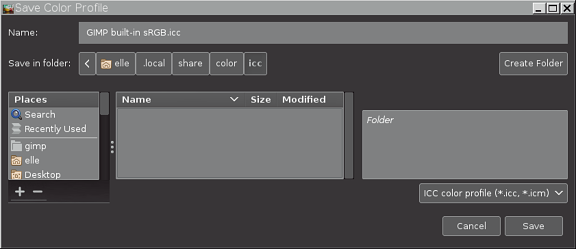
Het dialoogvenster ‘Kleurprofiel opslaan’ is verdeeld in drie panelen. Gebruik het linker- en middenpaneel om te navigeren naar waar u het profiel wilt opslaan.
Wanneer u een kopie van het profiel op schijf opslaat, is het prima om de voorgestelde bestandsnaam te wijzigen (sommige programma’s, en vooral opdrachtregelprogramma’s, werken niet zo gemakkelijk met bestandsnamen die spaties bevatten). Als u de bestandsnaam wijzigt, is het een goed idee om ‘.icc’ of ‘.icm’ als bestandsextensie te gebruiken (sommige programma’s herkennen een ICC-profiel dat een andere bestandsextensie gebruikt niet).
Wanneer u een locatie hebt gekozen en een bestandsnaam hebt ingevoerd, klik op de knop om een kopie van het profiel op schijf te bewaren.
-
U kunt zelfs een bestaand ICC-profiel overschrijven. Na het selecteren van een bestaand profielbestand, zal het rechter paneel tags met informatie weergeven die zijn ingebed in het geselecteerde profiel.



